컴퓨터나 모바일 기기의 원격 제어를 하기 위한 프로그램은 RDP, Team Viewer, 크롬원격데스크탑 등 여러 가지가 있는데, 사용 방법이나 환경에 따라서 사용할 수 있는 프로그램도 제각각입니다.
프로그램마다 장·단점이 있고 기능상의 차이도 있으므로 필요에 따라서 사용하시면 될 것 같은 데요, 오늘은 쉬운 사용과 접근성으로 추천할 만한 [Chrome 원격 데스크톱]을 소개해보도록 하겠습니다.
클라이언트 컴퓨터에 원격 프로그램 설치하기
구글 크롬 브라우저에 [웹스토어]로 접속하여 [Chrome 원격 데스크톱]으로 검색하여 확장프로그램을 설치합니다.
크롬원격데스크탑 프로그램에서 [내컴퓨터] - [시작하기] 버튼을 선택하고, [원격 연결 사용]을 선택합니다.
저는 맥(MAC) 컴퓨터 원격제어를 하려고 하는 것이므로 MAC 윈도우에서 프로그램 설치 방법을 안내해 드리지만 윈도우PC에서도 비슷한 방법으로 설치하시면 됩니다.
설치가 완료되면 원격접속 시 암호로 사용할 PIN 번호를 입력하면 원격제어할 준비를 마친 것입니다.
PC에서 원격 제어 방법
크롬원격데스크탑 프로그램을 실행하면 [내 컴퓨터] 항목에 처음에는 없던 클라이언트 PC가 확인됩니다. 해당 컴퓨터 이름을 선택합니다.
설치 시 입력했던 PIN 번호를 넣고 [연결]하면 클라이언트 PC의 원격제어가 가능하게 됩니다.
모바일에서 컴퓨터 원격제어 방법
앱 스토어에서 설치 파일을 내려받아 PIN 번호를 입력하면 모바일에서도 원격제어를 할 수 있습니다.
쉬운 설치와 사용법, 라이센스 상관없이 컴퓨터 원격제어 프로그램을 이용하고 싶다면 크롬원격데스크탑을 이용해보시기 바랍니다.
반응형















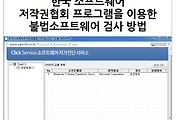

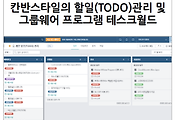

댓글